Windowsムービーメーカーを代替するフリーソフト6つ
- ホーム
- サポート
- 動画キャプチャ・編集
- Windowsムービーメーカーを代替するフリーソフト6つ
概要
Windowsムービーメーカーは昔流行ったが、2017年サポート停止しました。この記事は、Windowsムービーメーカーを代替するWindowsで動画を編集するフリーソフトを6つ紹介します。

昔流行っていた動画編集ソフトだが、2017年マイクロソフトはそのサポートを提供し、Windows 10ではムービーメーカーを対応しません。ホームページから既にダウンロードできません。次にWindowsムービーメーカーを代替するフリーソフトを紹介します。
対応OS:Windows 32bit/64bit

使いやすい初心者でも楽に使えます。
無料無料体験することができます。
日本語対応インターフェースは日本語化されている。
豊かな機能動画キャプチャ、動画カット、動画結合、透かし追加、音楽追加、字幕追加など、さまざまな機能が搭載。
強力MP4 、flv 、MOV 、 AVI 、 WMVなど各形式動画に対応。Windows 10 、8.1、8、7、Vista、XP等環境対応。
無料無料体験することができます。
豊かな機能動画キャプチャ、動画カット、結合、透かし追加、音楽追...
強力MP4 、flv 、MOV 、 AVI 、 WMVなど各形...
- 機能豊富、数多くの動画編集機能があります。
- PC画面録画機能で画面の任意の動画や画面を録画できます。
- オーディオ編集可能。
- ほとんどの動画/オーディオ形式対応。
- 操作簡単。
デメリット:
- Windowsのみ対応。

② 「ファイルを追加」ボタンをクリックし、動画ファイルを選択します。上のメニューからカット、回転とクロップ、特効、透かし、音楽、字幕などの機能を選択し、動画編集できます。

VirtualDub は、MPEG-1 を読み取り、BMP 静止画像を処理できます。 ただし、QuickTime、MPEG-2、Real Media、または Windows Mediaタイプのファイルを読み取ることはできません。主に AVI 形式の動画の編集と処理に使用されます。MPEG 動画およびさまざまな画像ファイル形式の編集をサポートできますが、AVI動画ファイルとしてのみ保存できます。さらに、最大4GBの動画ファイルを処理できます。
対応OS:Windows 32bit/64bit

- インタフェースが分かりやすい。
- 4GBまでの動画を全て編集可能。
- サードパーティの動画フィルタをインポートできます。
- PC画面録画機能があり、webカメラも録画可能。
デメリット:
- 編集機能が少ない。
- Windowsのみ対応。
- 動画はAVI形式のみ出力可能。
- サードパーティの動画フィルターを正常に使用できない場合があります。
対応OS:Windows、macOS、Linux
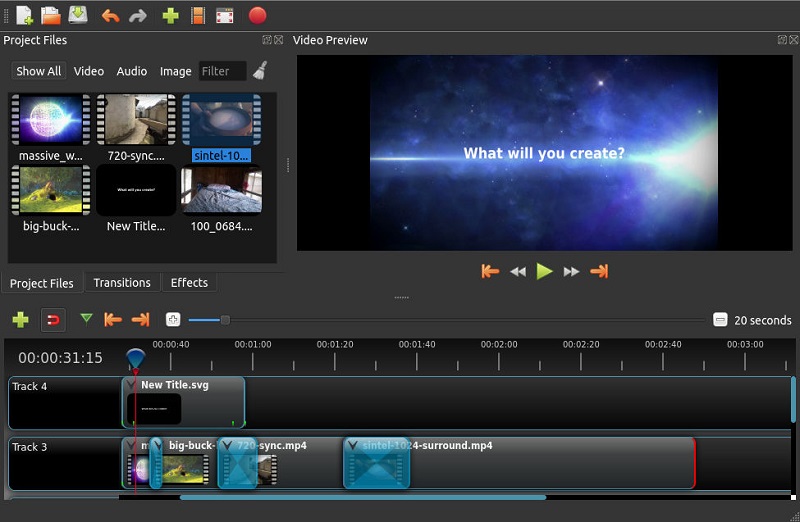
- Linux、Mac、Windowsをサポートする無料のクロスプラットフォーム動画編集ソフト。
- 強力な編集機能。
- クロマキー、カラーフィルター、タイトルエディター、さまざまなトランジションやエフェクトを無料で使用できます。
- 70 以上の言語をサポートしており、LaunchPad を使用してオンラインで翻訳できます。
- 透かし無しで4K UHD 60fps および 2.5K QHD 60fps の動画をエクスポートできます。
デメリット:
- スペックの低いパソコンで利用する場合、クラッシュすることがあります。
- 動画のレンダリング速度が遅い。
対応OS:Windows
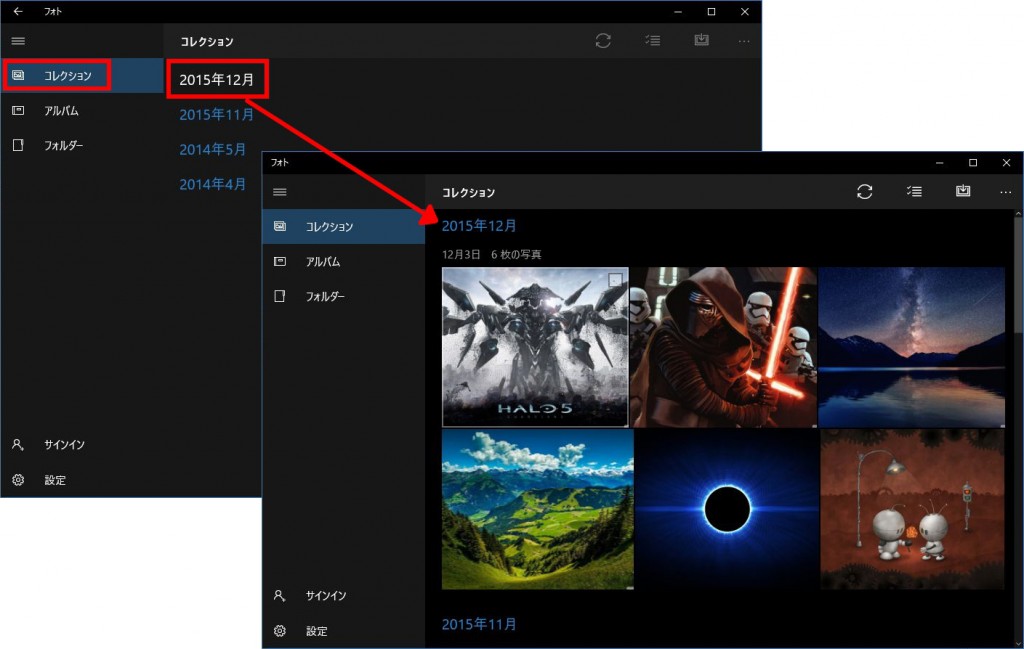
- インタフェースが分かりやすく、初心者も簡単に利用可能。
- Windows 10はダウンロードせずに直接利用可能。
- 写真・動画の検索は便利。
- さまざまな 3D エフェクトとフィルターが搭載。
- 動画をパソコンに保存またはOneDriveに保存可能。
デメリット:
- 顔をマークする機能はありません。。
- Windowsのみ対応。
対応OS:Windows、Mac
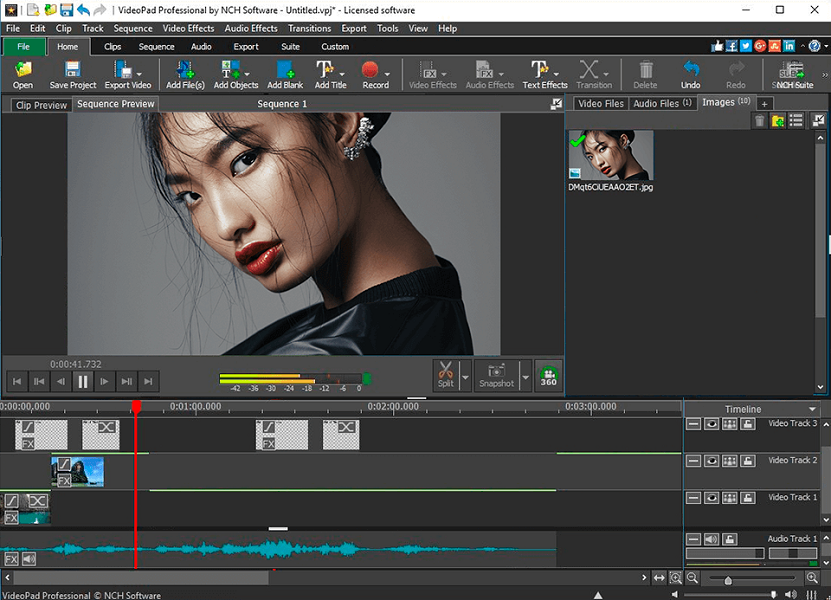
- インタフェースがわかりやすい。
- 動画YouTube,Facebook,Flickr等に共有できます。
- 3D動画編集をサポートします。
デメリット:
- 動画編集機能が少ない。
対応OS:Windows、Mac、Linux
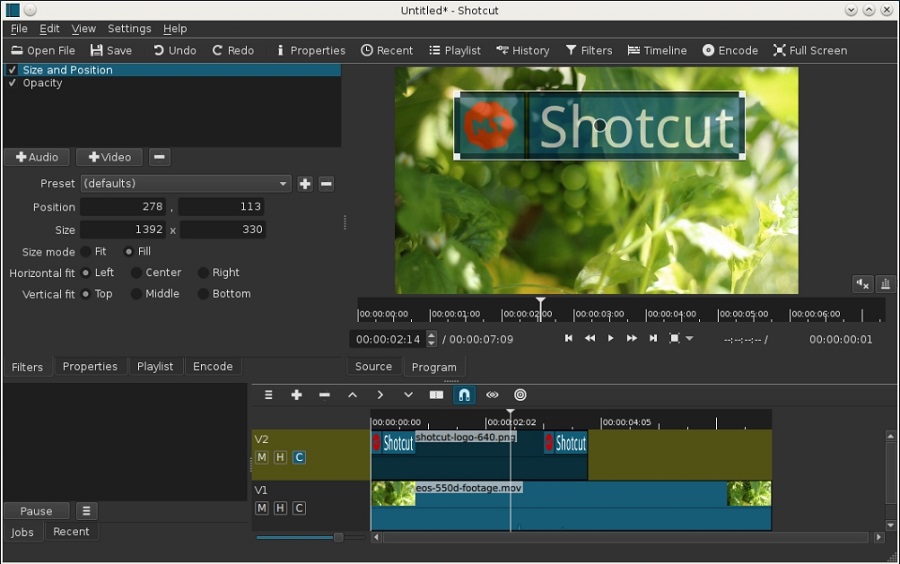
- 数多くの動画/オーディオ/画像形式を対応しまうs。
- さまざまなクロマキーとフィルター効果を提供します。
デメリット:
- インターフェイスは、有料の商用アプリほど直感的ではありません。
- SRT 、SUB 字幕ファイルのインポートはサポートしません。
- Web サイトに直接共有することはできません。
- 360 VR または 3D 編集はできません。
以上は6つのWindowsムービーメーカーの代替ソフトを紹介しました。プロフェッショナルな動画編集ソフトではないが、フリーソフト(または無料体験版あり)の中は非常に人気のあるソフトです。初心者にとって、機能性と操作性も優れています。特にRenee Video Editor Proをすすめます。
関連記事 :
2022-06-14
Ayu : MOVはアップル社によって開発された動画形式です。MOVからMP3に変換したい場合、どうしたらいいでしょうか?この記事は、簡単に...
2022-06-14
Yuki : 動画速度を変更して、遅くしたり、速くしたりするには、2つの方法があります。1つはプレーヤーで再生速度を変更します。もう1つは動画...
2022-06-14
Satoshi : Vimeoは有名な動画共有サイトです。Vimeoの動画をMP3に変換するにはどうしたらいいでしょうか?この記事は、Vimeo動画...
2022-06-14
Imori : MXFはプロの動画形式です。全てのプレーヤーもMXFファイルを再生できるわけではありません。MXFファイルをほかの形式に変換する...
何かご不明な点がございますか?




